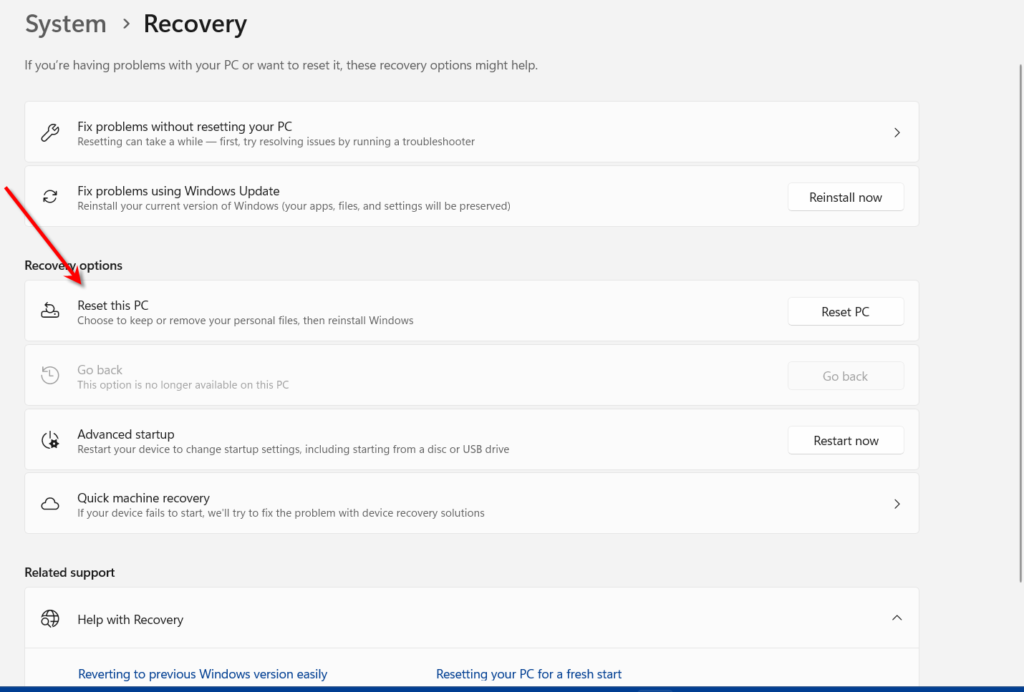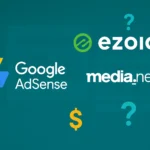تُعد عملية إعادة ضبط المصنع (Factory Reset)، أو ما يُعرف شعبياً بـ “الفورمات”، حلاً جذرياً وفعالاً للعديد من المشاكل التي قد تواجه جهاز الكمبيوتر المكتبي أو المحمول. تتجاوز أهمية هذه العملية مجرد “التنظيف”، فهي تهدف إلى إعادة نظام التشغيل إلى حالته التي كان عليها عند أول استخدام، تماماً كما خرج من المصنع. تصبح هذه الخطوة ضرورية في عدة حالات حرجة.
المحتويات
متى تحتاج إلى إعادة ضبط المصنع للكمبيوتر؟
قد تحتاج إلى إعادة ضبط المصنع للكمبيوتر في الحالات التالية:
- الأداء البطيء والمزمن: عندما تتراكم الملفات المؤقتة، وبرامج الخلفية غير المرغوب فيها (Bloatware)، مما يقلل من سرعة وكفاءة النظام بشكل ملحوظ.
- إزالة البرامج الضارة والعدوى الفيروسية: إذا فشلت برامج مكافحة الفيروسات في إزالة برمجيات خبيثة عميقة الجذور، فإن إعادة الضبط هي أسرع طريقة لضمان إزالة التهديد بالكامل.
- بيع الجهاز أو التخلص منه: لضمان الخصوصية التامة ومنع المشتري الجديد من استعادة أي بيانات شخصية (صور، وثائق، كلمات مرور) كانت مخزنة على القرص الصلب.
- حل مشكلات النظام المعقدة: عندما تتلف ملفات النظام الحيوية أو تتسبب تحديثات غير مكتملة في عدم استقرار النظام (مثل شاشات الموت الزرقاء المتكررة).
قبل البدء في أي عملية إعادة ضبط، يجب التأكيد على أن هذه العملية ستحذف جميع الملفات الشخصية والتطبيقات المثبتة على قرص النظام (عادةً C:). لذلك، فإن الخطوة الأولى والأهم هي عمل نسخة احتياطية (Backup) شاملة لجميع البيانات الضرورية على قرص خارجي أو خدمة تخزين سحابي.
كيفية إعادة ضبط المصنع للكمبيوتر لنظام ويندوز 11 (Windows 11 Reset)
قدم نظام ويندوز 11 عملية إعادة ضبط محسنة وأكثر سهولة في الاستخدام، حيث تم دمج الخيار بشكل مباشر داخل إعدادات النظام.
الخطوات المتبعة:
- الدخول إلى الإعدادات: اضغط على زر “البدء” (Start) ثم انتقل إلى “الإعدادات” (Settings).
- الانتقال إلى النظام: اختر تبويب “النظام” (System) من القائمة الجانبية.
- البحث عن الاسترداد: انقر على خيار “الاسترداد” (Recovery).
- بدء إعادة الضبط: ضمن قسم “خيارات الاسترداد”، اضغط على زر “إعادة تعيين جهاز الكمبيوتر” (Reset PC).
- اختيار نوع الحذف (الأهم): ستظهر لك خياراتان حاسمتان:
- الاحتفاظ بملفاتي (Keep my files): يقوم هذا الخيار بإزالة التطبيقات والإعدادات، ولكنه يحتفظ بالملفات الشخصية في مجلدات المستخدم (سطح المكتب، المستندات، الصور). هذا الخيار مفيد لحل المشكلات والأداء وليس لبيع الجهاز.
- إزالة كل شيء (Remove everything): يقوم هذا الخيار بحذف جميع الملفات والتطبيقات والإعدادات، وهو الخيار الموصى به لبيع الجهاز أو للتنظيف العميق.
- اختيار طريقة التثبيت: سيُطلب منك الاختيار بين “التنزيل من السحابة” (Cloud download) لإعادة تنزيل نسخة ويندوز جديدة من مايكروسوفت (موصى به إذا كان لديك اتصال إنترنت سريع)، أو “إعادة التثبيت المحلي” (Local reinstall) لاستخدام ملفات النظام الموجودة بالفعل.
- تأكيد الإعدادات والحذف: راجع ملخص الإعدادات، وإذا كنت اخترت “إزالة كل شيء”، تأكد من اختيار “تنظيف محرك الأقراص بالكامل” (Clean the drive fully) لضمان عدم استعادة البيانات. اضغط على “إعادة تعيين” (Reset).
إعادة ضبط المصنع للكمبيوتر لنظام ويندوز 10
تتشابه عملية إعادة الضبط في ويندوز 10 كثيراً مع ويندوز 11، حيث يمكن الوصول إليها أيضاً عبر تطبيق الإعدادات.
الخطوات:
- الدخول إلى الإعدادات: اضغط على زر “البدء” (Start) ثم أيقونة الترس للوصول إلى “الإعدادات” (Settings).
- التحديث والأمان: اختر قسم “التحديث والأمان” (Update & Security).
- البحث عن الاسترداد: في القائمة الجانبية، اختر “الاسترداد” (Recovery).
- بدء إعادة الضبط: ضمن خيار “إعادة تعيين هذا الكمبيوتر” (Reset this PC)، اضغط على “البدء” (Get started).
- اختيار نوع الحذف: كما في ويندوز 11، اختر بين “الاحتفاظ بملفاتي” أو “إزالة كل شيء”.
- إعدادات التنظيف: إذا اخترت “إزالة كل شيء”، سيظهر لك خياران إضافيان مهمان لإزالة البيانات:
- إزالة الملفات فقط: أسرع، لكن البيانات قابلة للاسترداد.
- إزالة الملفات وتنظيف محرك الأقراص: يستغرق وقتاً أطول، لكنه يكتب فوق البيانات لضمان عدم استردادها (مثالي لبيع الجهاز).
- المتابعة والإنهاء: اضغط على “إعادة تعيين” وانتظر حتى تكتمل العملية.
طريقة إعادة ضبط المصنع للكمبيوتر لنظام ويندوز 7 و 8
تفتقر أنظمة ويندوز 7 و 8 إلى خيار “إعادة التعيين” السهل والمدمج الموجود في الأنظمة الأحدث. لذلك، تتطلب العملية عادةً الاستعادة من قسم الاسترداد أو التثبيت النظيف باستخدام وسائط خارجية.
الخيارات المتاحة:
1. الاستعادة عبر قسم الاسترداد (Recovery Partition)
معظم الشركات المصنعة (Dell, HP, Lenovo) كانت تضع قسماً مخفياً على القرص الصلب يحمل نسخة مصنع من النظام.
- الوصول إلى قسم الاسترداد: يتم ذلك عادة عن طريق الضغط على مفتاح معين (مثل F10, F11, أو F12) فور تشغيل الكمبيوتر.
- تشغيل الاستعادة: اتبع معالج الاستعادة الخاص بالشركة المصنعة (عادة ما يُسمى “System Recovery” أو “Factory Image Restore”). هذه العملية تعيد الكمبيوتر إلى حالة المصنع تماماً.
2. التثبيت النظيف (Clean Install)
إذا لم يكن قسم الاسترداد متاحاً أو كان تالفاً، يجب استخدام قرص تثبيت أو مفتاح USB قابل للتشغيل.
- إنشاء وسائط تثبيت: قم بتنزيل ملف ISO لويندوز 7 أو 8 من مايكروسوفت (إذا كان متاحاً) واستخدم أداة مثل Rufus أو Media Creation Tool لوضعه على مفتاح USB.
- التمهيد من USB: أدخل المفتاح في الكمبيوتر، وقم بتغيير إعدادات BIOS/UEFI لجعله يقلع من مفتاح USB.
- إجراء الفورمات: عند الوصول إلى شاشة التثبيت، اختر خيار “تخصيص” (Custom) ثم قم بـ “حذف” (Delete) جميع الأقسام الموجودة على القرص الصلب. هذا يضمن عملية فورمات كاملة قبل البدء في تثبيت نسخة نظيفة من النظام.
نصائح أساسية لضمان الخصوصية بعد مسح البيانات
عندما تختار خيار “إزالة كل شيء وتنظيف محرك الأقراص” (الموصى به لبيع الجهاز)، فإن نظام ويندوز يقوم بإجراء مسح متعدد الطبقات للبيانات للتأكد من صعوبة استعادتها. ومع ذلك، هناك بعض النصائح لتعزيز الأمان:
- تشفير البيانات (Encryption): إذا كان جهازك يستخدم BitLocker (في إصدارات Pro)، فإن تشفير القرص قبل الحذف يجعل أي بيانات متبقية غير قابلة للقراءة تماماً.
- فصل الأقراص الخارجية: تأكد من فصل جميع الأقراص الصلبة الخارجية ووسائط التخزين المتصلة بالكمبيوتر لمنع مسح بياناتها عن طريق الخطأ.
- إلغاء تنشيط البرامج: قبل إعادة الضبط، قم بتسجيل الخروج وإلغاء تنشيط أي برامج مرخصة (مثل Adobe Creative Cloud أو Microsoft Office) كانت مرتبطة بحسابك على هذا الجهاز.
إن فهم كيفية إعادة ضبط المصنع للكمبيوتر وإجراء هذه العملية بشكل صحيح يضمن لك استقرار نظامك، ويعزز خصوصيتك، ويطيل عمر جهازك الافتراضي.